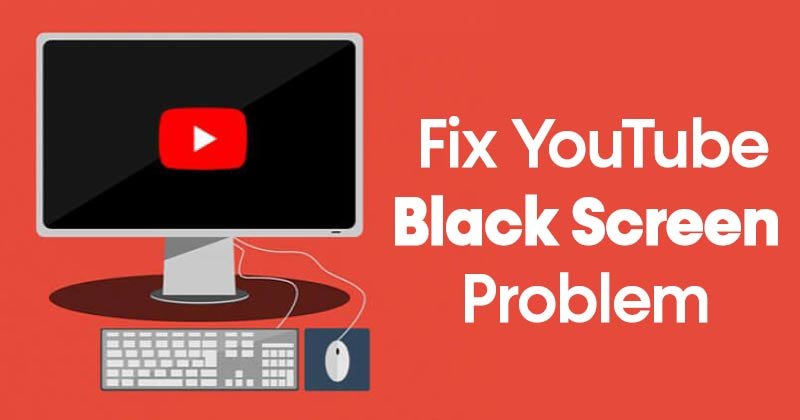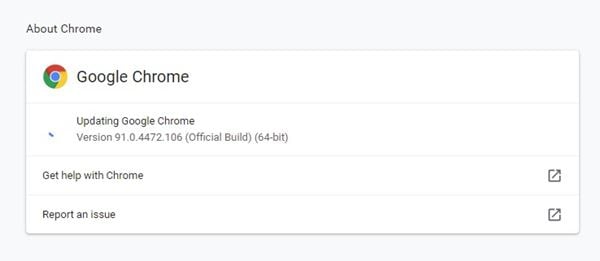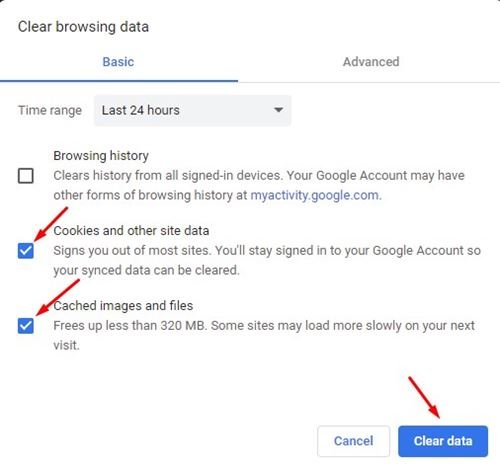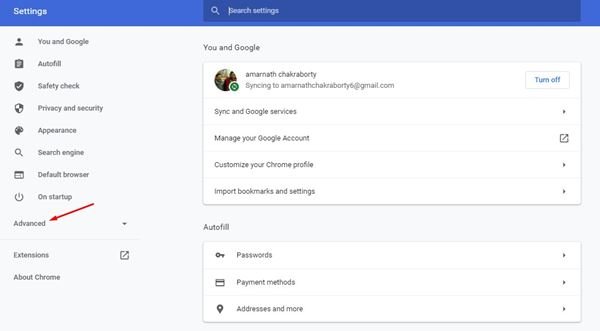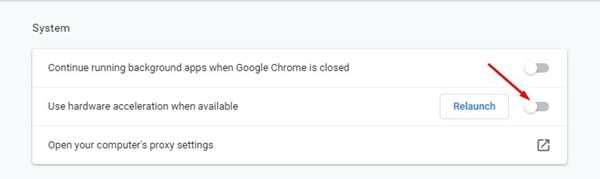YouTube भिडियो स्क्रिनको समस्या समाधान गर्ने उत्तम तरिकाहरू कालो छ!
YouTube अहिले सबैभन्दा लोकप्रिय भिडियो स्ट्रिमिङ साइट हो स्वीकार गरौं। मिडिया स्ट्रिमिङको कुरा आउँदा यो धेरैका लागि जाने प्लेटफर्म पनि हो।
कम्प्युटर वा स्मार्टफोनबाट, हामी हरेक दिन अनन्त घण्टा भिडियो सामग्री हेर्न YouTube प्रयोग गर्छौं। YouTube भिडियो सिर्जनाकर्ताहरूको लागि एक प्लेटफर्म पनि हो, किनकि यसले तिनीहरूलाई विज्ञापनहरू प्रदर्शन गरेर राजस्व बनाउन अनुमति दिन्छ।
धेरै जसो समय, मिडिया स्ट्रिमिङ वेबसाइट निर्दोष रूपमा काम गर्दछ, तर कहिलेकाहीँ प्रयोगकर्ताहरूले भिडियोहरू हेर्दा समस्याहरूको सामना गर्छन्। धेरै प्रयोगकर्ताहरूले भिडियो प्ले नगर्दा स्थितिको सामना गरेका छन्, र तिनीहरूले यसको सट्टा कालो YouTube स्क्रिन देख्छन्।
कतिपयले भने युट्युबमा कालो स्क्रिन २-४ सेकेन्ड रहन्छ, त्यसपछि भिडियो प्ले हुन थाल्छ। त्यसोभए, यदि तपाइँ पनि YouTube मा कालो स्क्रिन समस्याको सामना गर्नुहुन्छ भने, तपाइँ सही लेख पढ्दै हुनुहुन्छ।
यो पनि पढ्नुहोस्: पीसी/मोबाइल फोनमा YouTube हेर्ने इतिहास कसरी मेटाउने
YouTube कालो स्क्रिन समस्या समाधान गर्ने शीर्ष 7 तरिकाहरू
यस लेखमा, हामी YouTube कालो स्क्रिन समस्या चाँडै समाधान गर्न केही उत्तम तरिकाहरू साझा गर्न जाँदैछौं। यी सामान्य विधिहरू हुन्, र प्रायः तिनीहरूले समस्या समाधान गर्नेछन्। जाँच गरौं।
१. आफ्नो इन्टरनेट जडान जाँच गर्नुहोस्
कुनै पनि अन्य विधिहरू प्रयास गर्नु अघि, पहिले सुनिश्चित गर्नुहोस् कि तपाईं इन्टरनेटमा जडान हुनुहुन्छ। यदि तपाइँ इन्टरनेटमा जडान हुनुहुन्छ भने, इन्टरनेटले काम गरिरहेको छ वा छैन भनेर जाँच गर्नुहोस्।
कहिलेकाहीँ, प्रयोगकर्ताहरूले इन्टरनेट जडान त्रुटिहरूको कारणले मात्र YouTube मुद्दाको बारेमा कालो स्क्रिन प्राप्त गर्छन्। त्यसोभए, पहिले, तपाईंको इन्टरनेट जडान ठीकसँग काम गरिरहेको छ कि छैन जाँच गर्नुहोस्।
2. आफ्नो वेब ब्राउजर अपडेट गर्नुहोस्
यदि तपाइँको इन्टरनेट राम्रोसँग काम गरिरहेको छ र तपाइँ अझै पनि YouTube मा कालो स्क्रिन समस्या सामना गर्दै हुनुहुन्छ भने, तपाइँ तपाइँको वेब ब्राउजर अपडेट गर्न आवश्यक छ।
तपाईले कुन ब्राउजर प्रयोग गरिरहनु भएको छ, तपाईले सबै पेन्डिङ अद्यावधिकहरू अद्यावधिक गर्न आवश्यक छ। ब्राउजर अपडेट गर्नु पनि राम्रो विचार हो किनकि यसले धेरै आधारभूत समस्याहरू समाधान गर्दछ।
एक फरक ब्राउजर कोसिस गर्नुहोस्
यदि तपाइँ अझै पनि वेब ब्राउजर अपडेट गरेपछि पनि कालो स्क्रिनको समस्या सामना गर्दै हुनुहुन्छ भने, यो प्रयोग गर्नु राम्रो हो पीसी को लागी फरक वेब ब्राउजर .
तपाईंले जाँच गर्न आवश्यक छ कि YouTube ले फरक ब्राउजरमा कालो स्क्रिन देखाउँदै छ वा छैन। यदि भिडियो फरक ब्राउजरमा राम्रो प्ले हुन्छ भने, वेब ब्राउजर दोषी हो।
4. क्यास र कुकीहरू खाली गर्नुहोस्
कहिलेकाहीँ पुरानो वा दूषित क्यास फाइलहरूले पनि YouTube कालो स्क्रिन जस्तै समस्या निम्त्याउँछ। त्यसोभए, यस विधिमा, तपाईंले समस्या समाधान गर्न आफ्नो ब्राउजरको क्यास र कुकीहरू खाली गर्न आवश्यक छ।
यद्यपि, कृपया स्पष्ट डेटा पृष्ठबाट पासवर्ड र प्रयोगकर्ता नामहरू बहिष्कार गर्न निश्चित गर्नुहोस्। Chrome मा क्यास र डाटा खाली गर्न, बटन थिच्नुहोस् CTRL + SHIFT + मेटाउनुहोस् । अर्को पृष्ठमा, कुकीहरू, छविहरू र क्यास गरिएका फाइलहरू चयन गर्नुहोस् र विकल्पमा क्लिक गर्नुहोस् "डेटा मेटाउनुहोस्" .
5. DNS क्यास खाली गर्नुहोस्
पुरानो क्यास फाइलहरू जस्तै, DNS क्यास पनि भ्रष्टाचारको खतरामा छ। समयको साथमा, DNS क्यास पुरानो हुन सक्छ र इन्टरनेटमा जडान गर्न समस्याहरू निम्त्याउन सक्छ।
त्यसोभए, DNS क्यास खाली गर्नु भनेको YouTube कालो स्क्रिन मुद्दासँग सम्झौता गर्ने उत्तम तरिकाहरू मध्ये एक हो। DNS क्यास खाली गर्दै Windows 10 मा यो धेरै सजिलो छ, र यसले YouTube स्ट्रिमिङ समस्याहरू समाधान गर्नेछ।
6. हार्डवेयर त्वरण असक्षम गर्नुहोस्
गुगल क्रोममा "हार्डवेयर एक्सेलेरेशन" भन्ने सुविधा छ। यो एउटा विशेषता हो जसले ब्राउजरको भिजुअल आउटपुट सुधार गर्न CPY को सट्टा GPU प्रयोग गर्न निश्चित कार्यहरूलाई बाध्य पार्छ। कहिलेकाहीँ हार्डवेयर एक्सेलेरेशनले YouTube सँग द्वन्द्व गर्न सक्छ, परिणामस्वरूप कालो स्क्रिन हुन्छ। क्रोममा हार्डवेयर एक्सेलेरेसन असक्षम गर्ने तरिका यहाँ छ।
चरण 1। सबैभन्दा पहिले, क्रोम ब्राउजर खोल्नुहोस् र तीन थोप्लाहरूमा क्लिक गर्नुहोस्। विकल्पहरूको सूचीबाट, क्लिक गर्नुहोस् " सेटिंग्स "
दोस्रो चरण। सेटिङ पृष्ठमा, तल स्क्रोल गर्नुहोस् र विकल्प ट्याप गर्नुहोस् "उन्नत सेटिङहरू" .
तेस्रो चरण। उन्नत सेटिङहरू अन्तर्गत, असक्षम पार्नुहोस् विकल्पको लागि स्विच बटन "उपलब्ध हुँदा हार्डवेयर एक्सेलेरेशन को उपयोग गर्नुहोस्" .
यो हो! मैले सकें। अब YouTube भिडियो फेरि प्ले गर्नुहोस्, र तपाईंले कालो स्क्रिन समस्या सामना गर्नुहुने छैन।
7. Chrome विस्तारहरू असक्षम गर्नुहोस्
क्रोम एक्सटेन्सनहरू अर्को चीज थिए जसले भिडियो प्लेब्याकमा समस्याहरू निम्त्याइरहेको थियो। कहिलेकाहीँ विज्ञापन ब्लकर विस्तारहरू वा ट्र्याकिङ ब्लकरहरूले YouTube भिडियोको प्लेब्याकमा हस्तक्षेप गर्दछ, परिणामस्वरूप कालो स्क्रिन हुन्छ।
त्यसोभए, यस विधिमा, तपाईंले भिडियो राम्रोसँग काम गरिरहेको छ वा छैन भनेर जाँच गर्न सबै क्रोम एक्सटेन्सनहरू असक्षम गर्न आवश्यक छ। यदि भिडियो प्लेब्याक ठीक छ भने, तपाईंले समस्या निम्त्याउने एक फेला पार्न प्रत्येक विस्तारलाई एक एक गरेर स्विच गर्न आवश्यक छ।
त्यसोभए, यी YouTube कालो स्क्रिन समस्या समाधान गर्न सबै भन्दा राम्रो तरिकाहरू छन्। आशा छ यो लेखले तपाईंलाई मद्दत गर्यो! आफ्नो साथीहरु संग पनि शेयर गर्नुहोस्। यदि तपाईंलाई यस सम्बन्धमा कुनै शंका छ भने, हामीलाई तलको टिप्पणी बक्समा थाहा दिनुहोस्।